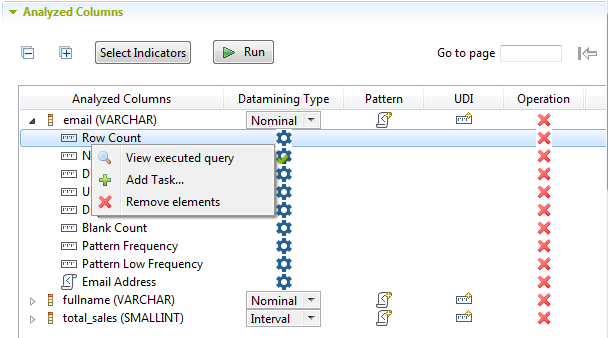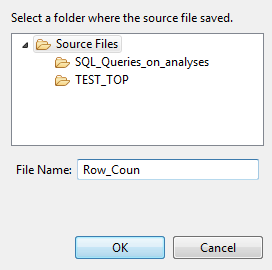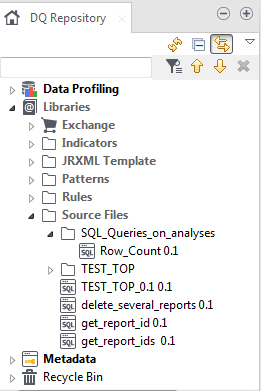Sauvegarder les requêtes exécutées sur les indicateurs
Avant de commencer
Pourquoi et quand exécuter cette tâche
Dans le Studio, dans la perspective Data Explorer , vous pouvez voir les requêtes exécutées sur différents indicateurs utilisés dans une analyse. Dans la perspective Data Explorer, vous pourrez sauvegarder la requête et l'afficher sous les dossiers Libraries > Source Files folders dans la vue DQ Repository.
Pour sauvegarder l'une des requêtes exécutées sur un indicateur défini dans une analyse de colonne(s), procédez comme suit :
Procédure
Cette page vous a-t-elle aidé ?
Si vous rencontrez des problèmes sur cette page ou dans son contenu – une faute de frappe, une étape manquante ou une erreur technique – dites-nous comment nous améliorer !